如何使用快影将字幕添加到视频中?许多朋友会使用快影来制作视频,使视频更有趣、更好看。最近,一些用户问小边,他们想用快影来添加视频的字幕,但他们不知道如何添加它。以下是快影教程,将字幕添加到视频中,让我们来看看。
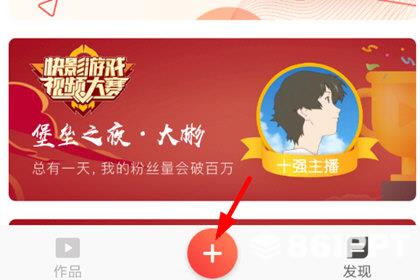
字幕制作:
事实上,为视频添加字幕的方法并不复杂。打开快影软件后,用户需要选择底部“+”按钮导入手机本地视频素材文件。
进入视频编辑界面后,我们点击底部“T”按钮,这样可以添加字幕进行编辑。
添加字幕有两种方式:一种是自动添加语音识别,另一种是手动编辑。让我们来看看具体的操作。
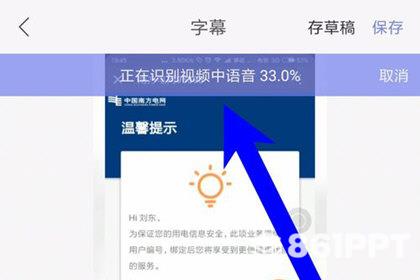
自动添加:
您可以将包含叙述声音的材料导入快影,选择字幕,您可以看到一个自动识别菜单。尽量使用普通话,更容易识别。
我们可以看到上面的提示,我们正在识别语音,我们可以看到识别进度。
识别完成后,我们点击右上角的完成按钮。
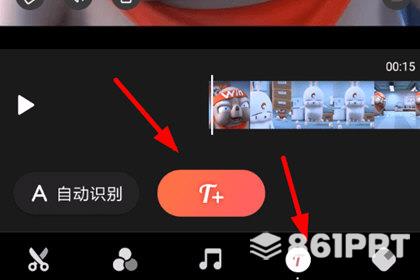
手动添加:
如果您对语音识别效果不满意,可以手动编辑
滑动视频进度条。输入相应字幕后,还可以随意调整字幕的字体格式、大小和颜色状态,使字幕和视频内容更好地适合!然而,目前只有三种字体尺寸:小、中、大。
找到保存的视频,点击播放,在视频下方可以看到我们添加的文本。这些文本可以根据我们视频中的语音转换,也可以由我们自己处理。
以上是快影为视频添加字幕的教程。你学会了吗?更多相关教程,请继续关注。